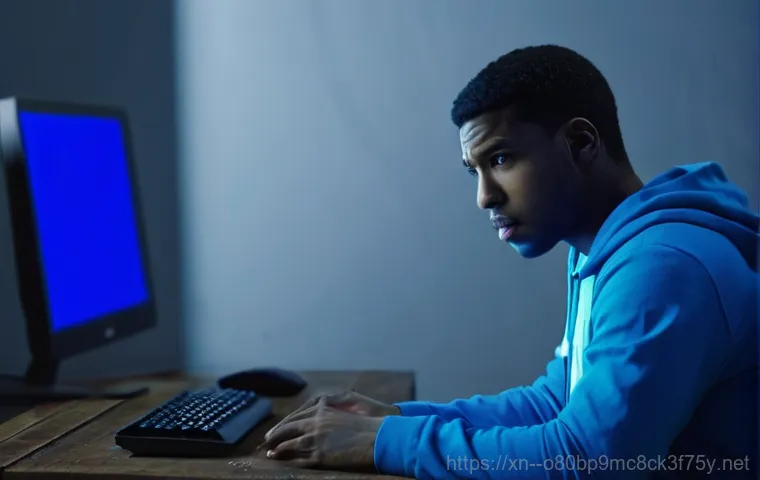바쁘게 작업하던 중, 혹은 신나는 게임 한 판 하려는데 갑자기 파란 화면이 뜨면서 ‘DEVICE_DRIVER_MISMATCH’라는 낯선 글자를 보며 등골이 서늘했던 경험, 다들 한 번쯤 있으실 거예요. 이 녀석, 정말 예상치 못한 순간에 찾아와 우리의 소중한 시간과 노력을 한순간에 날려버리곤 하죠.
저도 몇 번이나 이 문제 때문에 끙끙 앓았던 기억이 선명하답니다. 특히 중요한 마감일을 앞두고 발생하면 정말이지 하늘이 무너지는 기분이죠. 최근 엔비디아 드라이버 업데이트 후 그래픽카드 관련 문제가 속출하거나 윈도우 업데이트가 드라이버 충돌을 일으키는 사례가 많아지면서, 이런 드라이버 미스매치 오류는 더 이상 남의 일이 아니게 되었어요.
단순한 재부팅으로 해결되면 좋겠지만, 때로는 시스템 자체가 불안정해지거나 부팅조차 안 되는 최악의 상황으로 이어지기도 합니다. 하지만 걱정 마세요! 이 골치 아픈 ‘DEVICE_DRIVER_MISMATCH’ 오류, 알고 보면 의외로 간단하게 해결할 수 있는 방법들이 많답니다.
자, 그럼 이 지긋지긋한 오류를 깔끔하게 해결하고 다시 쾌적한 PC 환경을 되찾는 방법, 지금부터 저와 함께 정확하게 알아보도록 할게요!
드라이버 충돌, 도대체 왜 발생할까요?

예기치 못한 블루스크린의 주범
‘DEVICE_DRIVER_MISMATCH’ 오류는 갑자기 파란 화면을 띄우며 나타나서 우리를 당황하게 만들죠. 이런 블루스크린은 보통 시스템의 핵심적인 문제가 생겼을 때 발생하는데, 드라이버 충돌이 그 주요 원인 중 하나랍니다. 저도 얼마 전 중요한 보고서를 작성하던 중에 이 오류가 떠서 정말 식은땀을 흘렸어요.
하마터면 밤샘 작업한 걸 다 날릴 뻔했지 뭐예요! 사실, 오래된 드라이버나 호환되지 않는 드라이버가 설치되면 시스템이 불안정해지기 시작하고, 결국 이런 치명적인 오류로 이어질 수 있다고 해요. 특히 새로운 하드웨어를 설치했거나 윈도우 업데이트를 한 후에 이런 문제가 생기는 경우가 많으니, 혹시 최근에 PC 환경에 변화가 있었다면 꼭 한번 점검해 보세요.
드라이버는 운영체제와 하드웨어가 원활하게 소통할 수 있도록 돕는 소프트웨어인데, 이 소통이 삐걱거리면 전체 시스템이 멈춰버리는 거죠.
최신 윈도우 업데이트와 드라이버의 역설
최신 윈도우 업데이트는 보안 강화나 기능 개선을 위해 꼭 필요하다고 하지만, 가끔은 이 업데이트가 말썽을 일으키기도 한답니다. 특히 최근에는 윈도우 업데이트가 드라이버 충돌을 유발하는 사례가 꽤 많아졌어요. 저도 윈도우 업데이트를 열심히 하는 편인데, 한 번은 업데이트 후에 그래픽 드라이버가 제대로 작동하지 않아서 게임을 할 수 없었던 적이 있어요.
화면이 자꾸 깨지고 버벅거려서 얼마나 답답했는지 몰라요. 이게 다 윈도우가 자동으로 설치한 드라이버와 기존 드라이버 또는 하드웨어 간의 호환성 문제 때문이라고 하더라고요. 때로는 새로운 드라이버가 특정 게임이나 소프트웨어와 제대로 호환되지 않아서 문제가 생기기도 하고요.
마치 옷은 새 옷인데 몸에 안 맞는 것처럼요. 그래서 윈도우 업데이트 후 문제가 생긴다면, 드라이버를 의심해보고 해결책을 찾아봐야 한답니다.
문제 해결의 첫걸음, 드라이버 점검과 업데이트
장치 관리자로 드라이버 상태 확인하기
가장 먼저 해볼 수 있는 건 내 컴퓨터의 드라이버 상태를 확인하는 거예요. 장치 관리자에 들어가 보면 현재 설치된 모든 하드웨어 장치와 그 드라이버들을 한눈에 볼 수 있답니다. 저도 뭔가 문제가 생겼다 싶으면 가장 먼저 이곳을 들여다보곤 해요.
윈도우 키 + X를 누른 다음 메뉴에서 ‘장치 관리자’를 선택하면 쉽게 들어갈 수 있어요. 여기에 노란색 느낌표나 빨간색 X 표시가 있는 장치가 있다면, 그게 바로 말썽을 일으키는 주범일 가능성이 높답니다. 어떤 드라이버가 충돌을 일으키고 있는지 확인했다면, 해당 장치를 오른쪽 클릭하고 ‘속성’에 들어가서 드라이버 버전을 확인해 보세요.
가끔은 너무 오래된 드라이버가 문제일 때도 있고, 반대로 너무 최신 드라이버가 다른 시스템 구성 요소와 충돌을 일으킬 때도 있거든요.
최신 드라이버로 안전하게 업데이트하기
문제의 드라이버를 확인했다면 이제 업데이트를 할 차례예요. 가장 확실한 방법은 해당 하드웨어 제조사의 공식 웹사이트에 방문해서 최신 드라이버를 직접 다운로드받아 설치하는 거랍니다. 예를 들어, 그래픽카드 문제라면 엔비디아(NVIDIA)나 AMD 공식 홈페이지에 가서 내 그래픽카드 모델에 맞는 최신 드라이버를 찾아야 해요.
저도 예전에 엔비디아 드라이버 문제 때문에 고생하다가, 제조사 홈페이지에서 직접 다운로드받아 설치했더니 한방에 해결됐던 경험이 있어요. 드라이버를 업데이트하는 방법은 크게 두 가지인데요, 장치 관리자에서 ‘드라이버 업데이트’를 선택해서 자동으로 검색하게 하거나, 아니면 제조사 홈페이지에서 다운로드받은 파일을 직접 실행하는 거죠.
자동 검색은 편리하지만, 때로는 최신 버전이 아닌 호환 버전이 설치될 수도 있으니, 되도록이면 공식 홈페이지를 이용하는 걸 추천해요.
이전 버전 드라이버로 되돌리기: 롤백의 힘
최신 업데이트가 오히려 독이 될 때
가끔은 최신 드라이버 업데이트가 오히려 문제를 일으키는 경우가 있어요. 특히 특정 소프트웨어나 게임과의 호환성 문제 때문에 그렇답니다. 저도 한번은 최신 그래픽카드 드라이버를 설치하고 신작 게임을 하는데, 갑자기 화면이 깨지고 게임이 튕겨서 얼마나 황당했는지 몰라요.
알고 보니 그 게임이 최신 드라이버와 호환성 문제가 있었던 거죠. 이럴 때는 주저하지 말고 이전 버전의 드라이버로 롤백하는 것이 좋은 해결책이 될 수 있어요. 롤백은 드라이버의 이전 상태로 되돌리는 기능인데, 덕분에 많은 블루스크린 문제를 해결할 수 있답니다.
장치 관리자에서 문제가 되는 장치의 ‘속성’으로 들어간 다음 ‘드라이버’ 탭에서 ‘드라이버 롤백’ 버튼을 클릭하면 돼요. 이 방법은 정말 간단하면서도 효과가 좋아서, 저처럼 최신 업데이트 후 문제가 생겼던 분들에게 강력 추천하는 방법이에요.
안전 모드에서 드라이버 완전히 제거 후 재설치
만약 드라이버 롤백으로도 해결이 안 되거나, 아예 윈도우 부팅 자체가 안 되는 심각한 상황이라면 안전 모드에서 드라이버를 완전히 제거하고 다시 설치하는 방법을 시도해야 해요. 안전 모드는 최소한의 드라이버만 로드하여 부팅되는 모드라서, 문제가 되는 드라이버의 영향을 받지 않고 작업할 수 있답니다.
윈도우 부팅 중 전원 버튼을 3~4 번 정도 눌러 강제 종료와 재부팅을 반복하면 ‘고급 옵션’으로 진입할 수 있고, 거기서 안전 모드를 선택할 수 있어요. 안전 모드로 진입한 다음에는 ‘DDU(Display Driver Uninstaller)’ 같은 전문 프로그램을 사용해서 그래픽 드라이버를 깨끗하게 제거하는 것이 좋아요.
DDU는 기존 드라이버의 찌꺼기까지 말끔하게 지워줘서, 새로운 드라이버를 설치할 때 충돌을 최소화해 준답니다. 저도 이 방법으로 여러 번 PC를 살려냈던 기억이 나네요. 드라이버를 완전히 제거한 후에는 제조사 홈페이지에서 최신 드라이버를 다시 다운로드받아 클린 설치를 진행하면 돼요.
시스템 파일 문제 해결: SFC와 DISM
손상된 윈도우 파일 복구하기
‘DEVICE_DRIVER_MISMATCH’ 오류는 때때로 드라이버 문제뿐만 아니라 손상된 윈도우 시스템 파일 때문에 발생하기도 해요. 윈도우 업데이트 중에 파일이 손상되거나, 악성코드 감염, 또는 알 수 없는 이유로 인해 중요한 시스템 파일이 망가질 수 있답니다. 이럴 때는 ‘시스템 파일 검사기(SFC)’ 도구를 사용해서 손상된 파일을 찾아 복구할 수 있어요.
저도 한 번은 블루스크린이 계속 떠서 SFC 검사를 돌렸는데, 몇 개의 손상된 파일을 찾아내서 복구한 뒤로는 멀쩡하게 잘 작동하더라고요. 관리자 권한으로 명령 프롬프트(CMD)를 연 다음 명령어를 입력하고 실행하면 된답니다. 이 명령은 보호된 시스템 파일을 모두 검사하고, 손상된 파일을 캐시된 복사본으로 바꿔줘요.
검사가 100% 완료될 때까지 기다려야 한다는 점, 잊지 마세요!
DISM 도구로 시스템 이미지 복원하기
SFC 검사만으로 문제가 해결되지 않는다면, ‘DISM(배포 이미지 서비스 및 관리)’ 도구를 사용하는 것이 다음 단계예요. DISM은 윈도우 시스템 이미지 자체를 복구하는 도구로, SFC보다 더 깊이 있는 시스템 파일 문제를 해결할 수 있답니다. 저도 SFC로 안 됐을 때 DISM을 사용해서 해결한 경험이 있어요.
마치 집이 완전히 망가졌을 때 벽돌 하나하나를 다시 쌓아 올리는 것처럼, DISM은 윈도우의 기본 구성 요소들을 복구해 준다고 생각하면 이해하기 쉬울 거예요. 역시 관리자 권한으로 명령 프롬프트를 열고 명령어를 입력하고 실행하면 된답니다. 이 명령은 윈도우 업데이트 소스를 통해 손상된 파일을 복구하는 데 필요한 파일을 제공받아요.
두 명령어를 모두 실행한 후에는 컴퓨터를 재시작하여 문제가 해결되었는지 확인해 보세요.
하드웨어 문제 점검: 메모리와 BIOS
메모리 오류 진단하기
‘DEVICE_DRIVER_MISMATCH’ 오류의 원인이 드라이버나 시스템 파일 문제가 아닌 하드웨어, 특히 메모리(RAM) 문제일 수도 있다는 사실, 알고 계셨나요? 저도 컴퓨터가 자꾸 블루스크린이 뜨길래 드라이버만 계속 건드려봤는데, 알고 보니 램 불량이었던 적이 있어요.
그때 정말 허탈했죠. 윈도우에는 다행히 별도의 프로그램 설치 없이 메모리 상태를 검사할 수 있는 ‘Windows 메모리 진단 도구’가 기본으로 내장되어 있답니다. 시작 메뉴 검색창에 “Windows 메모리 진단”이라고 입력하면 쉽게 찾을 수 있어요.
프로그램을 실행한 다음 “지금 다시 시작하여 문제를 확인합니다(권장)” 옵션을 선택하면 PC가 재부팅되면서 자동으로 메모리 테스트를 시작한답니다. 검사하는 데 시간이 좀 걸리지만, 만약 여기서 오류가 감지된다면 메모리 불량을 의심해보고 교체나 재장착을 고려해 봐야 해요.
BIOS/UEFI 설정 확인 및 업데이트

드라이버 충돌이 BIOS(Basic Input/Output System)나 UEFI(Unified Extensible Firmware Interface) 설정 문제 때문에 발생하는 경우도 드물게 있어요. BIOS/UEFI는 컴퓨터의 가장 기본적인 하드웨어 설정을 담당하는데, 잘못된 설정이나 오래된 펌웨어 버전이 드라이버와 충돌을 일으킬 수 있답니다.
저도 한 번은 친구 컴퓨터를 봐주다가 BIOS 설정이 꼬여서 부팅이 안 됐던 적이 있는데, 그때 BIOS를 초기화하고 나서야 겨우 해결했던 기억이 나요. PC 부팅 시 Delete 키나 F2 키를 반복해서 누르면 BIOS/UEFI 설정 화면으로 진입할 수 있어요. 여기서 ‘Load Defaults’나 ‘Restore Settings’ 같은 옵션을 찾아 기본값으로 재설정해보는 것도 좋은 방법이에요.
만약 BIOS/UEFI 버전이 너무 오래되었다면, 메인보드 제조사 홈페이지에서 최신 펌웨어를 다운로드받아 업데이트하는 것도 고려해 볼 수 있지만, 이 작업은 조금 민감한 부분이니 신중하게 접근해야 한답니다. 잘못하면 컴퓨터에 더 큰 문제가 생길 수도 있거든요.
주변 장치와 외부 요인 점검
불필요한 주변 장치 분리하기
때로는 우리가 미처 생각지 못하는 곳에서 ‘DEVICE_DRIVER_MISMATCH’ 오류의 원인을 찾을 수 있답니다. 바로 PC에 연결된 주변 장치들인데요. USB 메모리, 외장 하드 드라이브, 프린터, 심지어는 웹캠이나 특정 게임 컨트롤러까지, 이 모든 것이 드라이버 충돌을 일으킬 수 있는 잠재적인 용의자들이에요.
저도 한번은 새로 산 웹캠을 연결했다가 갑자기 블루스크린이 떠서 깜짝 놀랐던 적이 있어요. 처음에는 드라이버 문제인 줄 알고 하루 종일 씨름했는데, 웹캠을 분리했더니 언제 그랬냐는 듯이 멀쩡해지더라고요. 만약 블루스크린이 특정 주변 장치를 연결한 후에 발생하기 시작했다면, 해당 장치를 잠시 분리하고 PC를 재시작해보세요.
의외로 간단하게 해결될 수도 있답니다. 모든 외부 저장 장치나 불필요한 주변 장치를 제거한 상태에서 PC를 사용해보고, 문제가 사라진다면 하나씩 다시 연결하면서 어떤 장치가 문제인지 찾아내는 것이 현명한 방법이에요.
악성 코드 및 바이러스 검사
혹시 모를 악성 코드나 바이러스 감염도 ‘DEVICE_DRIVER_MISMATCH’ 오류의 원인이 될 수 있어요. 바이러스나 악성 코드가 시스템 파일을 손상시키거나, 드라이버를 변조해서 충돌을 유발하는 경우가 종종 있거든요. 저도 예전에 출처를 알 수 없는 파일을 다운로드받았다가 컴퓨터가 이상해져서 고생했던 적이 있어요.
중요한 파일들이 다 날아갈 뻔했지 뭐예요! 그러니 아무리 바쁘더라도 주기적으로 백신 프로그램으로 전체 시스템 검사를 해주는 것이 정말 중요하답니다. 내가 직접 느끼지 못하는 사이에 악성 코드가 활개를 치고 있을 수도 있거든요.
만약 검사 결과 악성 코드가 발견된다면 즉시 치료하고, 시스템 파일 손상 여부도 다시 한번 확인해 봐야 해요. 백신 프로그램은 최신 버전으로 항상 유지하고 실시간 감시 기능을 활성화해두는 습관을 들이는 것이 좋겠죠?
| 오류 발생 시 진단 순서 | 세부 내용 | 예상되는 주요 원인 |
|---|---|---|
| 1 단계: 드라이버 점검 | 장치 관리자에서 느낌표/X 표시 확인 및 드라이버 버전 확인 | 오래되거나 손상된 드라이버, 드라이버 간 충돌 |
| 2 단계: 드라이버 조치 | 제조사 공식 웹사이트에서 최신 드라이버 업데이트 또는 롤백 | 호환되지 않는 최신 드라이버, 부적절한 드라이버 설치 |
| 3 단계: 시스템 파일 복구 | SFC 및 DISM 명령어 실행으로 윈도우 시스템 파일 검사 및 복구 | 손상된 윈도우 시스템 파일, 윈도우 업데이트 오류 |
| 4 단계: 하드웨어 점검 | Windows 메모리 진단 도구 실행, BIOS/UEFI 설정 확인 | RAM 불량, BIOS/UEFI 설정 오류 또는 구형 펌웨어 |
| 5 단계: 외부 요인 점검 | 불필요한 주변 장치 분리, 악성 코드 및 바이러스 검사 | 주변 장치 드라이버 충돌, 악성 코드 감염으로 인한 시스템 손상 |
윈도우 업데이트 관리의 중요성
자동 업데이트 설정 조절하기
윈도우 업데이트는 보안과 안정성을 위해 꼭 필요하지만, 때로는 드라이버 충돌의 주범이 되기도 한다는 점, 위에서 말씀드렸죠? 그래서 윈도우 업데이트 설정을 무조건 ‘자동’으로만 두는 것보다는, 나에게 맞는 방식으로 조절하는 것이 중요해요. 저도 한동안 자동 업데이트 때문에 곤란을 겪은 후로는 업데이트 설정을 좀 더 신경 써서 관리하고 있답니다.
‘설정 > 업데이트 및 보안 > Windows 업데이트’에서 업데이트 일시 중지 기능을 활용하거나, ‘고급 옵션’에서 업데이트 설치 시기를 조절하는 것도 좋은 방법이에요. 특히 그래픽 드라이버처럼 중요한 드라이버는 윈도우 자동 업데이트 대신 제조사 홈페이지에서 직접 다운로드받아 설치하는 것을 추천해요.
이렇게 하면 혹시 모를 충돌을 미리 예방할 수 있답니다.
문제가 생긴 업데이트 과감히 제거하기
만약 윈도우 업데이트 이후에 ‘DEVICE_DRIVER_MISMATCH’ 오류가 발생했다면, 최근에 설치된 업데이트를 제거하는 것이 문제 해결에 도움이 될 수 있어요. 윈도우 업데이트가 항상 완벽할 수는 없기 때문에, 가끔은 특정 시스템 환경과 충돌을 일으키는 버그가 포함될 때도 있거든요.
저도 업데이트 후 문제가 생겼을 때, 과감하게 업데이트를 제거하고 나서야 컴퓨터가 정상으로 돌아왔던 적이 여러 번 있어요. ‘설정 > 업데이트 및 보안 > 업데이트 기록 보기 > 업데이트 제거’ 경로로 들어가면 최근에 설치된 업데이트 목록을 볼 수 있답니다. 여기서 문제가 발생한 시점과 가장 가까운 업데이트를 선택해서 제거해 보세요.
다만, 업데이트 제거는 시스템 안정성에 영향을 줄 수 있으니, 중요한 작업 중이 아니라면 신중하게 접근하는 것이 좋겠죠?
궁극적인 해결책: 윈도우 재설치와 전문가의 도움
시스템 초기화 또는 윈도우 재설치
앞서 소개한 모든 방법을 시도해봤는데도 ‘DEVICE_DRIVER_MISMATCH’ 오류가 계속 발생한다면, 최후의 수단으로 윈도우 재설치를 고려해 볼 수 있어요. 솔직히 이 방법은 너무 극단적이라고 생각하실 수도 있지만, 모든 시도가 실패했을 때 가장 확실하게 문제를 해결할 수 있는 방법이기도 하답니다.
저도 정말 지푸라기라도 잡는 심정으로 윈도우를 다시 설치했던 적이 몇 번 있는데, 그때마다 언제 그랬냐는 듯이 깨끗하게 문제가 해결되었던 경험이 있어요. ‘설정 > 업데이트 및 보안 > 복구’ 메뉴에서 ‘PC 초기화’ 옵션을 선택하면 개인 파일을 유지하면서 윈도우를 다시 설치할 수 있어서 생각보다 부담이 덜해요.
물론, 중요한 데이터는 미리 백업해두는 습관을 들이는 것이 좋겠죠? 윈도우를 새로 설치하면 시스템 전체가 깨끗해지기 때문에, 드라이버 충돌이나 시스템 파일 손상 같은 문제는 거의 사라진다고 보시면 돼요.
전문가에게 도움 요청하기
만약 윈도우 재설치조차 어렵거나, 컴퓨터 하드웨어 자체의 문제로 의심된다면 주저하지 말고 전문가의 도움을 받는 것이 가장 현명한 방법이에요. 사실, 모든 사람이 컴퓨터 전문가일 수는 없잖아요? 저도 아무리 컴퓨터를 많이 다뤄봤다고 해도, 가끔은 도저히 해결하기 어려운 문제가 생기면 전문가의 손길을 빌리곤 한답니다.
동네 컴퓨터 수리점이나 제조사 서비스 센터에 방문해서 정확한 진단을 받아보는 거죠. 전문가들은 우리가 놓치기 쉬운 하드웨어적인 문제나 복잡한 시스템 설정 오류를 빠르게 찾아내서 해결해 줄 수 있어요. 괜히 혼자 끙끙 앓으면서 시간 낭비하고 스트레스받는 것보다, 전문가의 도움을 받아 빠르고 확실하게 문제를 해결하는 것이 훨씬 이득일 수 있답니다.
여러분의 소중한 시간과 에너지를 아끼는 가장 좋은 방법이라고 생각해요.
글을마치며
휴, 정말 길고 길었던 ‘DEVICE_DRIVER_MISMATCH’ 오류 해결 여정, 저와 함께 무사히 마치셨나요? 바쁜 일상 속에서 예고 없이 찾아오는 이런 문제들은 정말 우리의 멘탈을 흔들고 소중한 시간을 앗아가곤 하죠. 저도 여러 번 겪으면서 좌절했던 순간들이 떠오르네요. 하지만 오늘 함께 알아본 방법들을 차근차근 따라 해보셨다면, 분명히 답답했던 블루스크린에서 벗어나 다시금 쾌적하고 안정적인 PC 환경을 되찾으셨을 거라 믿어요. 컴퓨터는 우리에게 너무나 소중한 도구잖아요? 앞으로는 이런 골치 아픈 오류 없이, 더욱 즐겁고 효율적인 디지털 라이프를 만끽하시길 진심으로 바랍니다. 혹시 또 다른 문제가 발생하더라도, 오늘 얻은 지식으로 현명하게 대처하실 수 있을 거예요!
알아두면 쓸모 있는 정보
1. 드라이버는 주기적으로 최신 버전으로 업데이트하는 것이 좋지만, 반드시 하드웨어 제조사 공식 웹사이트를 통해 다운로드하는 습관을 들이세요. 윈도우 자동 업데이트가 항상 최적의 솔루션을 제공하는 것은 아니랍니다.
2. 새로운 하드웨어 장치를 설치했거나 중요한 윈도우 업데이트를 진행한 후에는 반드시 시스템 안정성을 확인하는 시간을 갖는 것이 좋아요. 혹시 모를 충돌에 대비하는 현명한 자세죠.
3. 만약 ‘DEVICE_DRIVER_MISMATCH’ 오류가 발생했다면, 무작정 윈도우 재설치를 고려하기보다는 장치 관리자를 통한 드라이버 점검, SFC/DISM 명령어를 통한 시스템 파일 복구 등 단계적인 문제 해결을 시도하는 것이 시간과 노력을 아끼는 길이에요.
4. 중요한 데이터를 항상 백업해두는 것은 선택이 아닌 필수예요. 갑작스러운 시스템 오류나 하드웨어 문제로 데이터가 손실되는 최악의 상황에 대비할 수 있는 가장 확실한 방법이랍니다. 저도 백업 덕분에 여러 번 위기를 넘겼어요.
5. 앞서 언급된 모든 방법을 시도했음에도 문제가 해결되지 않거나, 컴퓨터 하드웨어 자체의 고장이 의심된다면 주저하지 말고 전문 수리 업체의 도움을 받는 것이 현명해요. 괜히 붙잡고 씨름하다 더 큰 고장을 유발할 수도 있으니까요.
중요 사항 정리
우리가 겪는 ‘DEVICE_DRIVER_MISMATCH’ 오류는 주로 드라이버 문제, 윈도우 시스템 파일 손상, 그리고 하드웨어적인 이상에서 비롯됩니다. 이를 해결하기 위한 핵심은 체계적인 접근이죠. 가장 먼저 할 일은 ‘장치 관리자’에서 노란색 느낌표나 빨간색 X 표시가 있는 장치를 찾아 문제의 드라이버를 특정하는 거예요. 그다음, 해당 드라이버를 하드웨어 제조사 공식 웹사이트에서 다운로드한 최신 버전으로 업데이트하거나, 만약 업데이트 후에 문제가 생겼다면 ‘드라이버 롤백’ 기능을 활용해 이전 버전으로 되돌리는 것이 좋습니다. 제가 직접 겪어본 바로는, 최신 드라이버가 항상 만능은 아니더라고요.
드라이버 문제만으로 해결되지 않는다면, 윈도우 시스템 파일의 손상을 의심해보고 ‘sfc /scannow’와 ‘DISM.exe /Online /Cleanup-image /Restorehealth’ 명령어를 관리자 권한으로 실행하여 손상된 파일을 복구해야 합니다. 또한, 메모리(RAM) 불량이 원인일 수도 있으니, ‘Windows 메모리 진단 도구’를 이용해 메모리 상태를 점검하는 것도 잊지 마세요. BIOS/UEFI 설정이 꼬여서 문제가 발생하기도 하는데, 이 경우에는 기본값으로 재설정해보는 것이 도움이 될 수 있답니다. 마지막으로, 불필요한 주변 장치를 분리하여 드라이버 충돌 여부를 확인하고, 악성 코드나 바이러스 감염 여부도 철저히 검사해야 해요. 이 모든 과정을 차분하게 따라가면, 대부분의 ‘DEVICE_DRIVER_MISMATCH’ 오류는 충분히 해결할 수 있습니다. 저처럼 컴퓨터 때문에 스트레스받지 마시고, 오늘 알려드린 꿀팁들로 늘 쾌적한 PC 환경을 유지하시길 바랄게요!
자주 묻는 질문 (FAQ) 📖
아, 이 지긋지긋한 ‘DEVICE_DRIVER_MISMATCH’ 오류! 저도 처음 봤을 땐 정말 당황스러웠어요. 이건 쉽게 말해 ‘장치 드라이버 불일치’라는 의미인데요, 우리 컴퓨터에 연결된 특정 하드웨어(그래픽카드, 사운드카드, 네트워크 어댑터 등)가 제대로 작동하기 위해 필요한 소프트웨어인 ‘드라이버’에 문제가 생겼을 때 발생하는 블루스크린 오류랍니다.
이 드라이버라는 녀석이 윈도우 운영체제와 완벽하게 호흡을 맞춰야 하는데, 이 둘 사이에 뭔가 삐걱거리는 부분이 생기면 이런 오류가 뜨는 거죠. 예를 들어, 윈도우가 최신 버전으로 업데이트됐는데 드라이버는 구형이라서 서로 말이 안 통하거나, 드라이버 파일 자체가 손상되거나, 아니면 여러 드라이버가 서로 충돌을 일으키는 경우에 많이 나타나요. 최근에는 엔비디아(NVIDIA) 그래픽 드라이버 업데이트 후 이런 문제가 잦았고, 윈도우 업데이트가 특정 드라이버와 궁합이 안 맞아서 생기는 경우도 부지기수랍니다. 그러니까 내 컴퓨터에 뭔가 문제가 있어서라기보다는, 소프트웨어 간의 호환성 문제가 주된 원인이라고 보시면 돼요. 너무 걱정 마세요!
네, 가장 궁금해하실 해결책이죠? 다행히 혼자서도 시도해볼 수 있는 방법들이 꽤 많답니다. 저도 이 오류 때문에 밤샘 검색을 해본 결과, 몇 가지 핵심적인 방법들을 찾아냈어요!
우선, 가장 먼저 해볼 일은 ‘최근에 설치했거나 업데이트한 드라이버를 확인’하는 거예요. 만약 최근에 그래픽카드나 다른 하드웨어 드라이버를 업데이트했다면, 그 드라이버가 원인일 가능성이 높거든요. 이럴 때는 ‘장치 관리자’로 들어가서 문제의 드라이버를 찾은 다음 ‘드라이버 롤백’ 기능을 사용해 이전 버전으로 되돌려 보세요. 직접 해보니 이게 가장 빠르고 효과적인 경우가 많았어요.
만약 롤백이 안 되거나 어떤 드라이버가 문제인지 모르겠다면, 드라이버를 완전히 ‘제거’하고 해당 하드웨어 제조사 웹사이트에서 최신 드라이버를 직접 다운로드받아 ‘새로 설치’하는 방법도 있어요. 윈도우가 자동으로 설치해주는 드라이버보다 제조사에서 직접 제공하는 드라이버가 훨씬 안정적인 경우가 많거든요. 또, ‘윈도우 업데이트 기록’을 확인해서 최근에 설치된 업데이트 중에 문제가 될 만한 것이 있다면, 일시적으로 제거해보는 것도 좋은 방법이랍니다. 마지막으로 ‘시스템 복원’ 기능을 이용해 오류 발생 이전 시점으로 되돌리는 것도 효과적인 해결책이 될 수 있어요.
이런, 부팅조차 안 되는 상황이라면 정말 막막하시겠어요. 저도 이런 경험이 있는데, 그때는 정말 패닉에 빠졌었죠. 하지만 당황하지 마세요! 이럴 때를 대비한 ‘안전 모드’라는 구세주가 있답니다.
컴퓨터가 여러 번 강제로 꺼지면 자동으로 ‘윈도우 복구 환경’으로 진입하게 돼요. 또는 부팅 시 F8 이나 Shift + 재시작 등의 키 조합으로 진입할 수도 있습니다. 복구 환경에서 ‘문제 해결’> ‘고급 옵션’> ‘시작 설정’으로 이동하면 ‘안전 모드’로 부팅할 수 있는 옵션이 나와요.
안전 모드로 진입하는 데 성공했다면, 컴퓨터는 최소한의 드라이버와 프로그램만으로 실행되기 때문에 블루스크린 없이 장치 관리자 등에 접근할 수 있을 거예요. 거기서 앞서 Q2 에서 설명해 드린 대로 문제가 되는 드라이버를 ‘롤백’하거나 ‘제거’하고, 재부팅해서 정상적으로 윈도우가 시작되는지 확인해보세요. 대부분의 경우 안전 모드에서 드라이버 문제를 해결하면 다시 정상적인 환경으로 돌아올 수 있답니다. 정말 최후의 수단이지만, 복구 환경 내의 ‘시스템 복원’ 기능을 사용하거나, 그래도 안 되면 데이터를 백업한 후 윈도우를 재설치하는 방법도 고려해볼 수 있습니다. 너무 어렵게 생각하지 마시고, 차근차근 시도해보시면 분명 해결할 수 있을 거예요!